不用任何工具重装win10系统怎么操作
- 分类:Win10 教程 回答于: 2023年03月03日 09:10:25
工具/原料:
系统版本:win10系统
品牌型号:惠普340 G2
软件版本:小白三步装机版1.0
方法/步骤:
方法一:利用小白三步装机版重装win10系统
1、首先点击打开电脑上的小白三步装机版工具,选择需要安装的win10系统,点击立即重装。

2、耐心等待系统镜像文件以及设备驱动等等各种文件。

3、系统环境部署完成之后,点击立即重启按钮。
 4、重启电脑后进入启动管理器页面,选择XiaoBai PE-MSDN按回车进入PE 系统即可。
4、重启电脑后进入启动管理器页面,选择XiaoBai PE-MSDN按回车进入PE 系统即可。
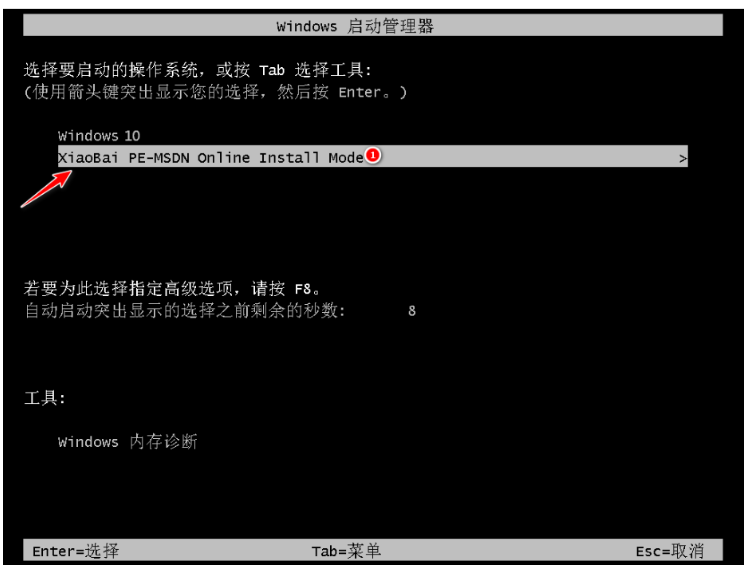
5、电脑进入到 PE 系统中,进行安装win10系统,安装完之成后再次点击立即重启电脑。


6、重启电脑后,耐心等待系统安装完成,直至进入系统桌面即代表重装win10系统成功。
 方法二:进入系统设置页重置此电脑
方法二:进入系统设置页重置此电脑
1、首先打开【开始菜单】进入到系统设置页面。

2、我们点击进入【更新和安全】。

3、在进入的页面中选中【恢复】按钮,在右侧的窗口中找到重置电脑功能下方【开始】按钮。

4、进入到重装的页面,我们选择是否需要保留自己的文件,根据自己的需求进行选择即可。
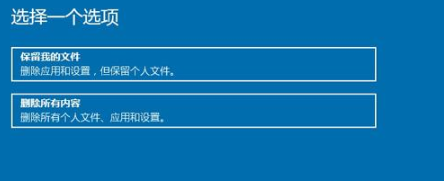
5、准备好后,点击【重置】。

6、最好就会开始重置电脑,完成后就可以看到新的系统啦。
 总结:上文就是小编为大家详细介绍的不用任何工具重装win10系统具体操作步骤,希望以上的介绍能够帮到更多有需要的朋友。
总结:上文就是小编为大家详细介绍的不用任何工具重装win10系统具体操作步骤,希望以上的介绍能够帮到更多有需要的朋友。
 有用
26
有用
26


 小白系统
小白系统


 1000
1000 1000
1000 1000
1000 1000
1000 1000
1000 1000
1000 1000
1000 1000
1000 1000
1000 1000
1000猜您喜欢
- win10快速启动功能怎样关闭2022/09/14
- win10打印机缩放怎么设置2020/09/30
- win10桌面显示我的电脑,小编教你win10..2018/08/10
- 小编教你Windows10显示桌面图标的方法..2017/10/30
- 360重装系统win10怎么操作2022/05/03
- 计算器不显示了怎么修win10计算器不见..2022/09/25
相关推荐
- 怎么重装系统win10电脑2022/08/24
- 联想ThinkPad X390 Yoga电脑如何重装..2023/04/07
- 电脑重装系统win10的教程步骤..2021/11/25
- win10关闭实时防护的方法2022/04/20
- win10下载速度特别慢怎么回事..2022/05/16
- win10电脑系统还原怎么操作2022/09/23

















